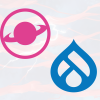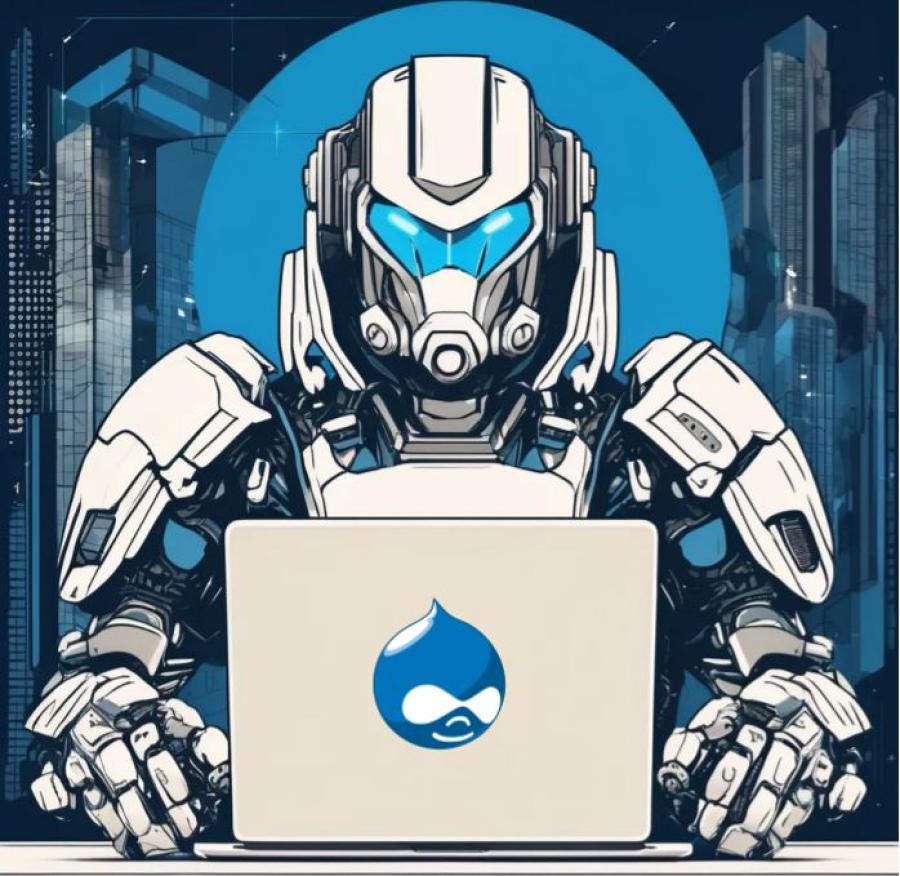Google Analytics pour Drupal : Guide complet d’installation et de bonnes pratiques
Google Analytics est l’un des outils incontournables de toute stratégie SEO ou marketing. Mais avec la transition vers GA4, les nouvelles exigences en matière de confidentialité et l’évolution des comportements des utilisateurs, il ne suffit plus d’ajouter un simple script de suivi à votre site. Pour tirer une réelle valeur de Google Analytics, il faut le configurer correctement, l’aligner sur vos objectifs d’affaires et suivre les actions qui comptent vraiment.
Dans ce guide, nous vous expliquons comment installer Google Analytics sur votre site Drupal, le configurer pour suivre vos leads et vos campagnes, et appliquer les meilleures pratiques pour analyser vos données. Nous aborderons également l’utilisation de GA4 pour mesurer les inscriptions à vos infolettres, les transactions e-commerce, les campagnes balisées avec des UTM, et bien plus encore.
Que vous partiez de zéro ou que vous révisiez une configuration existante, ce guide vous aidera à transformer vos données en véritables leviers de décision.
Installer Google Analytics (GA4) sur un site Drupal
Avant de pouvoir analyser votre trafic, suivre vos conversions ou mesurer l’efficacité de vos campagnes marketing, vous devez installer Google Analytics sur votre site. GA4 introduit un nouveau modèle basé sur les événements, qui remplace l’ancien système Universal Analytics. Cela rend la configuration légèrement différente, en particulier pour Drupal.
Voici comment configurer correctement Google Analytics 4 sur un site Drupal.
Étape 1 : Créer une propriété GA4 dans Google Analytics
Pour commencer à collecter des données, vous devez créer une propriété GA4. Il s’agit du conteneur principal qui recevra toutes les interactions des utilisateurs sur votre site.
- Rendez-vous sur analytics.google.com et connectez-vous avec un compte Google.
- Dans le menu en bas à gauche, cliquez sur Admin.
- Dans la colonne Compte, sélectionnez un compte existant ou cliquez sur Créer un compte si c’est votre première configuration.
- Dans la colonne Propriété, cliquez sur Créer une propriété.
- Donnez un nom à votre propriété (par exemple, « Monarq – GA4 »), définissez le fuseau horaire et la devise, puis cliquez sur Suivant.
- Choisissez Web comme type de flux de données. Entrez votre domaine (sans https://) et donnez un nom au flux (par exemple, « Site principal »).
- Cliquez sur Créer un flux. Vous obtiendrez alors un identifiant de mesure (Measurement ID) qui ressemble à G-XXXXXXXXXX.
Conservez cet identifiant : il vous servira à connecter votre site Drupal à GA4.
Step 2: Add the Measurement ID to Drupal
Il existe plusieurs façons d’ajouter le code de suivi Google Analytics à Drupal. Pour GA4, la méthode recommandée est d’utiliser le module Google Tag.
Option A : Utiliser le module Google Tag (recommandé)
Le module Google Tag est conçu pour supporter le format gtag.js, utilisé par GA4. Il est léger, stable et injecte directement le script de suivi dans la balise <head> de votre site.
Install the Module:
Avec Composer (fortement recommandé) :
composer require drupal/google_tagActivez ensuite le module avec Drush :
drush en google_tag -yOu activez-le via l’interface d’administration sous Extend.
Configuration du module :
- Dans le menu admin de Drupal, allez dans Configuration > Google Tag Settings.
- Collez votre identifiant de mesure GA4 (ex. : G-XXXXXXXXXX).
- Définissez les rôles pour lesquels vous voulez activer le suivi. Vous pouvez, par exemple, exclure les administrateurs ou utilisateurs connectés afin de ne pas fausser les données pendant vos tests.
- Enregistrez la configuration.
Once this is complete, GA4 will begin receiving data from your site.
Option B : Utiliser Google Tag Manager
Si vous souhaitez un contrôle plus avancé telle configuration d’événements e-commerce, conversions personnalisées ou ajout de scripts tiers, il est préférable d’utiliser Google Tag Manager (GTM).
Étapes d’installation :
- Créez un compte et un conteneur sur tagmanager.google.com.
- Vous recevrez un identifiant de conteneur (ex. : GTM-XXXXXXX).
- Installez le module Drupal Google Tag Manager :
composer require drupal/google_tag_manager
drush en google_tag_manager -y- Allez dans Configuration > Google Tag Manager et entrez votre identifiant de conteneur.
- Ajustez la visibilité (par exemple, ne charger le tag que pour les utilisateurs anonymes).
Une fois Google Tag Manager (GTM) installé, vous pouvez ajouter votre identifiant de mesure GA4 sous forme de balise, ainsi que d’autres outils de suivi comme Facebook Pixel, LinkedIn Insight ou Hotjar, sans avoir à modifier directement le code de votre site Drupal.
Option C : Ajouter manuellement le script gtag.js de GA4 dans votre thème
Si vous souhaitez garder un contrôle total et réduire les dépendances, vous pouvez insérer manuellement le script gtag.js de Google Analytics 4 dans le gabarit de votre thème Drupal.
- Modifiez le fichier suivant dans votre thème personnalisé :
/themes/custom/VOTRE_THEME/templates/html.html.twig- Ajoutez le code ci-dessous juste avant la balise </head> :
<!-- Google tag (gtag.js) -->
<script async src="https://www.googletagmanager.com/gtag/js?id=G-XXXXXXXXXX"></script>
<script>
window.dataLayer = window.dataLayer || [];
function gtag(){dataLayer.push(arguments);}
gtag('js', new Date());
gtag('config', 'G-XXXXXXXXXX');
</script>- Remplacez G-XXXXXXXXXX par votre véritable identifiant de mesure GA4.
- Videz ensuite le cache de Drupal pour appliquer les changements :
drush crSi la balise ne s’active pas, vérifiez que votre thème est bien utilisé et que le débogage Twig est correctement configuré.
Alternative : vous pouvez également injecter ce code via hook_preprocess_html() dans un module personnalisé pour une approche plus programmatique.
Bonnes pratiques GA4
Installer Google Analytics n’est que la première étape. Pour obtenir des données fiables et exploitables avec GA4, vous devez le configurer avec soin. Voici les pratiques essentielles pour que vos analyses soient précises, utiles et alignées sur vos objectifs.
1. Activez la mesure améliorée
GA4 propose une option de Mesure améliorée qui enregistre automatiquement certaines actions fréquentes, sans avoir besoin de scripts personnalisés.
Événements suivis automatiquement :
- Profondeur de défilement (par exemple, quand un utilisateur atteint 90 % d’une page)
- Clics sur des liens externes
- Téléchargements de fichiers (PDF, DOC, etc.)
- Recherches internes
- Vues de vidéos YouTube intégrées
Activation :
- Dans l’interface d’administration GA4, ouvrez vos flux de données (Data Streams).
- Sélectionnez votre flux web.
- Vérifiez que la mesure améliorée est activée.
- Cliquez sur l’icône d’engrenage pour ajuster les événements à suivre.
Astuce Drupal :
Si votre moteur de recherche interne utilise /search/node?keys=, GA4 le détectera automatiquement. Sinon, assurez-vous que votre paramètre de requête est lisible.
2. Excluez le trafic interne
Les visites de votre équipe, de vos développeurs ou de vos environnements de test risquent de fausser vos données. Par défaut, GA4 les traite comme des visites ordinaires.
Option A – Filtre basé sur l’adresse IP :
- Allez dans Admin > Paramètres des données > Filtres de données.
- Créez un filtre “Trafic interne”.
- Indiquez la plage d’IP de votre bureau ou de votre VPN.
- Testez le filtre en mode Test avant de l’activer.
Option B – Paramètre défini par le développeur :
- Si vos IP changent souvent, ajoutez un paramètre personnalisé (ex. user_type = internal) via Google Tag Manager.
- Créez ensuite un filtre basé sur ce paramètre dans GA4.
Pour Drupal :
Vous pouvez configurer le module google_tag afin d’exclure les utilisateurs connectés (administrateurs ou éditeurs). C’est une méthode simple si la majorité de votre équipe se connecte régulièrement.
3. Utilisez des URL propres et des métadonnées optimisées
Des rapports GA4 clairs dépendent de la qualité de vos URL et titres de pages. Des adresses trop longues ou complexes rendent l’analyse plus difficile.
Bonnes pratiques Drupal :
- Installez Pathauto pour générer des URL claires et optimisées, par ex. /services/audit-seo au lieu de /node/54.
- Utilisez Metatag pour définir des titres et descriptions précis.
- Évitez d’utiliser des identifiants de session ou des paramètres dynamiques inutiles.
GA4 regroupe les données à la fois par titre de page et par chemin. Plus vos URLs et titres sont propres, plus vos rapports seront lisible
4. Utilisez toujours des paramètres UTM pour vos campagnes
Les paramètres UTM permettent à GA4 de savoir d’où viennent vos visiteurs. Sans eux, une partie de votre trafic (emails, pubs, réseaux sociaux) apparaîtra comme “direct” ou “non attribué”.
Paramètres essentiels :
- utm_source (ex. newsletter, facebook)
- utm_medium (ex. email, cpc, social)
- utm_campaign (ex. lancement_automne, webinar_q3)
- utm_content (optionnel, pour comparer des variations ou CTA)
Example:
https://example.com/landing?utm_source=newsletter&utm_medium=email&utm_campaign=fall_launchSi vous créez des liens vers vos pages d’atterrissage internes depuis des courriels marketing ou des publicités sociales, ajoutez toujours des balises UTM. Vous pourrez ensuite consulter les résultats dans GA4, sous Rapports > Acquisition > Acquisition de trafic, ou encore en construisant une exploration personnalisée.
Outil officiel Campaign URL Builder pour générer vos liens UTM:
Campaign URL Builder (Google)
5. Définissez vos événements et marquez vos conversions
GA4 utilise un modèle basé sur les événements, ce qui signifie que toutes les interactions des utilisateurs (vues de page, clics, envois de formulaires) sont considérées comme des événements. Certains sont suivis automatiquement, tandis que d’autres doivent être configurés manuellement. Les événements les plus importants devraient être marqués comme conversions, afin que vous puissiez les comparer à vos objectifs d’affaires.
Étape par étape
- Événements suivis automatiquement : Si la mesure améliorée est activée, GA4 enregistre déjà certains événements comme page_view, scroll, click ou file_download.
- Créer des événements personnalisés : Vous pouvez définir vos propres événements, par exemple form_submission, cta_click ou newsletter_signup. Cela peut se faire via Google Tag Manager ou directement dans l’interface de GA4.
- Marquer un événement comme conversion :
- Rendez-vous dans Admin > Conversions
- Cliquez sur Nouvel événement de conversion
- Entrez le nom exact de l’événement que vous souhaitez suivre
- Rendez-vous dans Admin > Conversions
Pour les utilisateurs Drupal
Vous pouvez utiliser le module Google Tag Manager pour envoyer des événements personnalisés lors d’actions clés : envoi d’un formulaire, ajout au panier, clic sur un bouton d’appel à l’action. Il est également possible de déclencher des événements avec du JavaScript ou directement dans vos templates.
Exemple :
ajouter un dataLayer.push() lorsqu’un utilisateur soumet un formulaire :
window.dataLayer = window.dataLayer || [];
dataLayer.push({
event: "newsletter_signup"
});Cet événement sera ensuite détecté par Google Tag Manager et transmis à GA4. Une fois les données reçues, vous pourrez le marquer comme conversion dans l’interface Analytics.
Suivi du ecommerce sur Drupal avec GA4
Si tu gères une boutique en ligne avec Drupal, comprendre ce que font tes utilisateurs avant, pendant et après un achat est essentiel. GA4 permet un suivi ecommerce complet : vues de produits, ajouts et suppressions du panier, étapes du checkout, transactions et revenus.
Pour que ça fonctionne avec Drupal (et particulièrement avec Drupal Commerce), il faut structurer les données ecommerce de façon compatible avec GA4 et les pousser dans le dataLayer.
Pourquoi utiliser le dataLayer ?
Le dataLayer sert de pont entre ton site Drupal et Google Tag Manager (GTM). Quand un utilisateur consulte un produit ou finalise un achat, ton site envoie les données au dataLayer, que GTM capte ensuite pour les transmettre à GA4.
Exemple : suivi d’une vue produit
Lorsqu’une page produit se charge, tu peux pousser un événement view_item :
<script>
window.dataLayer = window.dataLayer || [];
dataLayer.push({
event: 'view_item',
ecommerce: {
items: [{
item_id: '123',
item_name: 'Sample Product',
currency: 'CAD',
price: 99.00
}]
}
});
</script>Cette structure respecte le schéma ecommerce de GA4 et permet de suivre les vues produits, les revenus et plus encore. Tu peux déclencher d’autres événements comme :
- add_to_cart
- remove_from_cart
- begin_checkout
- purchase
Configurer Google Tag Manager pour les événements ecommerce
Une fois que ton site pousse les événements dans le dataLayer, GTM s’occupe de les écouter et de les envoyer à GA4.
Étapes :
- Ouvre ton espace de travail GTM
- Crée un Trigger de type Custom Event
- Nom d’événement : purchase (ou view_item, etc.)
- Nom d’événement : purchase (ou view_item, etc.)
- Crée une Tag de type GA4 Event
- Mets le nom d’événement correspondant (ex. : purchase)
- Mappe l’objet ecommerce via les Event Parameters
- Utilise ta configuration GA4 existante
- Mets le nom d’événement correspondant (ex. : purchase)
Répète ces étapes pour chaque événement ecommerce que tu veux suivre.
Modules Drupal recommandés
1. Commerce Google Tag Manager
Ce module intègre Drupal Commerce avec GTM en poussant automatiquement des événements ecommerce structurés (impressions, ajouts au panier, achats).
Fonctionnalités :
- Données compatibles GA4
- Support des variations, SKUs, prix
- Personnalisation avec tokens et règles
Installation:
composer require drupal/commerce_google_tag_manager
drush en commerce_google_tag_manager -yEnsuite, va dans :
Configuration > Google Tag Manager (section Commerce)
Active les événements voulus et vérifie la structure des données envoyées.
2. GTM Datalayer
Si tu n’utilises pas Commerce (ou que tu as un shop personnalisé), ce module permet de pousser tes propres événements dans le dataLayer.
Cas d’usage :
- Suivi de dons (site associatif)
- Produits virtuels ou abonnements
- Demandes de soumission (soft conversions)
Astuces avancées pour le suivi ecommerce
- Codes promo : ajoute coupon: 'SPRING25' dans l’événement purchase pour mesurer la performance de tes promotions.
- Valeurs dynamiques : injecte les infos produits dynamiquement avec Twig dans tes templates Drupal.
- Suivi des remboursements : envoie des événements refund si ta plateforme le permet.
- Connexion à Google Ads : lie GA4 à ton compte Ads pour mesurer les conversions ecommerce liées à tes campagnes.
Suivi des leads issus des infolettres
Les infolettres sont un outil puissant pour ramener des visiteurs sur votre site, promouvoir du contenu et générer des conversions. Mais sans suivi adapté, il est impossible de mesurer l’efficacité réelle de vos campagnes. Heureusement, GA4 vous offre toutes les fonctionnalités nécessaires pour analyser la performance de vos envois, à condition de bien configurer le suivi.
1. Utilisez des paramètres UTM dans tous vos liens d’email
La première étape essentielle consiste à ajouter des paramètres UTM à vos liens. Ces balises indiquent à GA4 d’où provient le trafic et dans quel contexte.
Exemple de lien :
https://www.example.com/download?utm_source=newsletter&utm_medium=email&utm_campaign=august_launchParamètres utilisés :
- utm_source=newsletter (la source, ex. Mailchimp, Hubspot, etc.)
- utm_medium=email (le support)
- utm_campaign=august_launch (le nom de campagne)
2. Créez une page de remerciement dédiée
Après une inscription, un téléchargement ou une action issue de votre infolettre, redirigez vos utilisateurs vers une page de confirmation (ex. : /thank-you).
https://www.example.com/thank-youAvantages :
- Point de conversion clair et fiable
- Évite les faux positifs (formulaires partiellement remplis, rechargements de page)
- Offre une URL précise à suivre dans GA4
Bonus: vous pouvez y suggérer d’autres contenus ou encourager le partage social
3. Déclarez un événement GA4 lié à cette page
Créez un événement GA4 déclenché lorsqu’un utilisateur atteint /thank-you.
Étapes :
- Allez dans Admin > Événements
- Cliquez sur Créer un événement
- Configurez :
- Nom de l’événement : newsletter_lead
- Condition : page_location contient /thank-you
- Nom de l’événement : newsletter_lead
- Enregistrez
4. Marquez l’événement comme conversion
Une fois l’événement créé, indiquez à GA4 qu’il s’agit d’une conversion :
- Allez dans Admin > Conversions
- Cliquez sur Nouvel événement de conversion
- Entrez newsletter_lead
À partir de là, chaque visite sur la page de remerciement sera comptabilisée comme une conversion.
5. Analysez la performance des campagnes
Avec ce suivi en place, vous pouvez :
- Aller dans Rapports > Acquisition > Acquisition de trafic pour filtrer par source/medium (newsletter)
- Consulter Rapports > Engagement > Conversions pour suivre vos leads générés
- Utiliser Exploration pour construire un entonnoir allant du clic dans l’email jusqu’à la page de remerciement
Bonus : avec Looker Studio, créez un tableau de bord personnalisé combinant UTM, taux d’ouverture, clics et conversions
Bonus : Segmentez pour le reciblage
Vous pouvez aussi créer une audience dans GA4 pour recibler les abonnés ayant cliqué mais n’ayant pas converti :
- Audience = sessions avec source = newsletter mais sans événement de conversion
- Connectez GA4 à Google Ads
- Lancez une campagne de remarketing dédiée
Rapports personnalisés avec GA4 et Looker Studio
Google Analytics 4 propose déjà plusieurs rapports intégrés, mais ceux-ci atteignent vite leurs limites lorsqu’il s’agit de présenter les données selon vos objectifs, vos indicateurs clés (KPI) ou vos besoins de reporting inter-équipes. C’est là que Looker Studio (anciennement Google Data Studio) devient un outil incontournable.
En connectant GA4 à Looker Studio, vous transformez vos données brutes en tableaux de bord visuels, faciles à interpréter et adaptés à vos différents publics : marketing, contenu, SEO ou direction. Ces rapports se mettent à jour en temps réel (ou presque), ce qui les rend parfaits pour vos suivis hebdomadaires, vos bilans de campagne ou vos présentations aux parties prenantes.
Connecter GA4 à Looker Studio
- Ouvrez Looker Studio
- Cliquez sur Rapport vierge (ou utilisez un modèle existant)
- Sous Se connecter à des données, choisissez Google Analytics
- Sélectionnez votre propriété GA4 et le flux de données associé
Une fois connecté, vous pouvez glisser-déposer dimensions, métriques, filtres et visualisations pour construire vos propres rapports personnalisés
Graphiques clés à inclure dans votre tableau de bord
Selon vos objectifs, voici quelques visualisations à forte valeur :
1. Répartition trafic organique vs. payant
- Montrez la part de trafic issue des moteurs de recherche par rapport aux campagnes payantes.
- Utilisez les filtres par Default Channel Grouping ou par paramètres UTM (medium).
2. Pages d’entrée les plus performantes (taux de conversion)
- Identifiez les pages qui attirent et convertissent le plus de visiteurs engagés.
- Utile pour vos équipes de contenu qui souhaitent optimiser les pages à fort potentiel.
3. Taux de rebond et temps d’engagement par appareil
- Comparez le comportement sur mobile, tablette et ordinateur.
- Pratique pour repérer des problèmes UX ou de vitesse propres à un type d’appareil.
4. Performance des campagnes
- Visualisez le trafic et les conversions par paramètres UTM :
- Source (utm_source)
- Support (utm_medium)
- Campagne (utm_campaign)
- Source (utm_source)
- Idéal pour mesurer l’impact des infolettres, publicités et partenariats.
5. Entonnoir de conversion (lead ou achat)
- Suivez le parcours utilisateur de la visite à la conversion.
- Combinez des événements comme view_item, add_to_cart, purchase.
6. Recherches internes sur le site
- Affichez les termes saisis par les visiteurs dans la recherche de votre site Drupal.
- Aide à détecter les besoins utilisateurs et à combler les lacunes de contenu.
Conseils finaux et outils de vérification
- Utilisez DebugView dans GA4 pour tester vos événements en temps réel.
- Installez Google Tag Assistant afin de vérifier que vos balises GA4 ou GTM se déclenchent correctement.
- Contrôlez les performances mobiles et la vitesse de vos pages avec Lighthouse, un outil intégré à Chrome qui vous aide à détecter et corriger les problèmes techniques.
Conclusion : Configurez GA4 pour mesurer ce qui compte vraiment
Google Analytics n’a de valeur que s’il reflète vos véritables objectifs. Que vous suiviez des ventes, des formulaires de contact ou l’engagement sur vos articles, une configuration bien pensée de GA4 vous donne la visibilité nécessaire pour prendre de meilleures décisions.
Chez Monarq, nous accompagnons les organisations dans la mise en place de Google Analytics de manière utile, évolutive et en phase avec l’usage réel de leur site. De l’implémentation technique à la planification des événements, en passant par la création de tableaux de bord, nous vous aidons à tirer le meilleur parti de vos données.